教程资讯
苹果数据恢复教程
发布时间:2023-11-17 10:57:17 浏览量:526
Mac用户常见的数据丢失情况发生在驱动器意外重新格式化时。这是一个常见的错误,因为当macOS没有正确识别驱动器时,弹出窗口会通知您驱动器无法被计算机读取,需要在使用之前进行初始化。
这种情况发生的另一种方式是在将计算机的操作系统升级到新版本时重新格式化驱动器。幸运的是,如果您是Mac用户且由于意外重新格式化硬盘而丢失了数据,则可以使用Data Rescue软件恢复工具恢复您的文件。
恢复之前需要知道的事情
你首先想知道的是在这些情况下如何恢复。硬盘使用被称为“文件系统”的逻辑控制和组织数据读写方式。文件系统充当文件和文件夹名称的目录,并告诉计算机文件的内容或数据在硬盘上的存储位置。当硬盘被格式化时,文件系统被重写; 这意味着文件名不再链接到硬盘上的实际数据内容,并且硬盘的所有数据区域都被视为可用空间。
幸运的是,您的文件在重新格式化过程中实际上并没有丢失。在文件被新数据覆盖之前,Data Rescue等软件工具仍然可以扫描驱动器并根据已知的文件模式识别文件,然后重建丢失的文件。
在任何数据恢复情况下,第一步应该是通过最小化或完全消除计算机或硬盘驱动器的使用,直到您可以运行Data Rescue,以防止进一步的数据丢失。如上所述,您的文件的位置被视为可用空间,可以用新数据覆盖。这意味着,如果您不小心格式化了外部驱动器,则理想情况下要断开设备直到恢复,或者至少不要将任何新文件保存到设备。对于内置驱动器,您将需要关闭或最小化计算机的使用,因为像网页浏览一样简单的任务可以将临时文件保存到您的计算机,这可能会覆盖您的文件。
由于您的部分文件可能会部分损坏或被完全覆盖,因此建议您先尝试使用Data Rescue的演示版。该演示与完整版本具有相同的扫描功能,并允许您预览恢复的文件,以确保它们在购买之前是有效的和可恢复的。
下载和安装数据救援
从重新格式化的驱动器恢复的第一步是下载并安装软件。如果您已经安装了Data Rescue,则可以跳到下一节。该软件可以直接从我们的网站上下载我们的下载页面。下载完成后,打开Data Rescue DMG文件。一个窗口将打开数据救援标志。要安装该软件,您需要将该图标拖到您的Applications文件夹中,如下图所示。
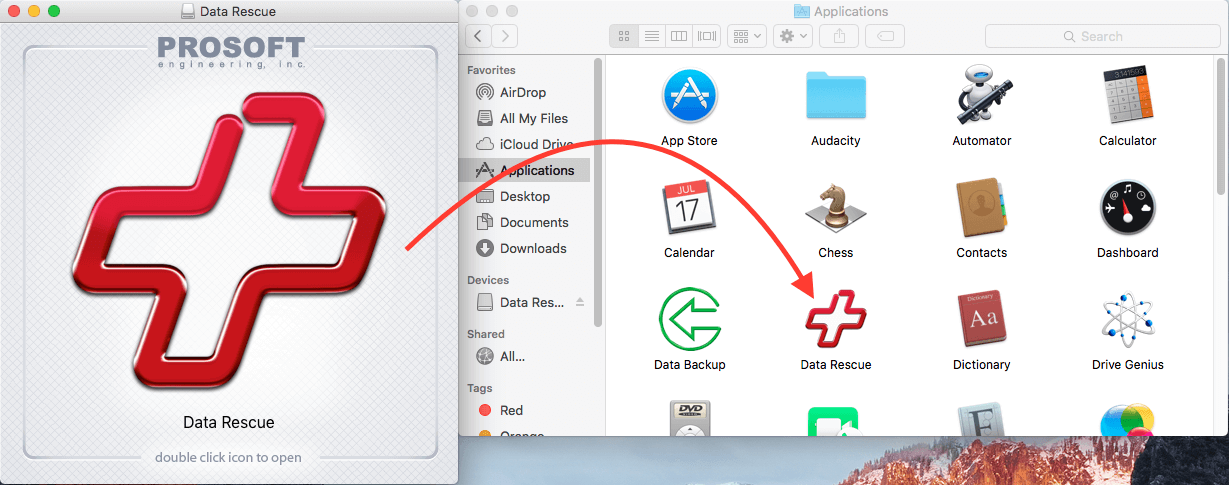
该软件现已安装,可以从“应用程序”文件夹启动。你会被提示输入你的名字,并要求你的演示或购买序列号。输入该信息后,您将被带到欢迎屏幕,并准备好选择您的重新格式化的驱动器进行扫描。
使用数据抢救Mac扫描格式化的驱动器
启动软件后,您将进入“欢迎”屏幕。在此屏幕上,选择第一个选项“开始恢复文件”。你会被带到一个类似于下面的屏幕。
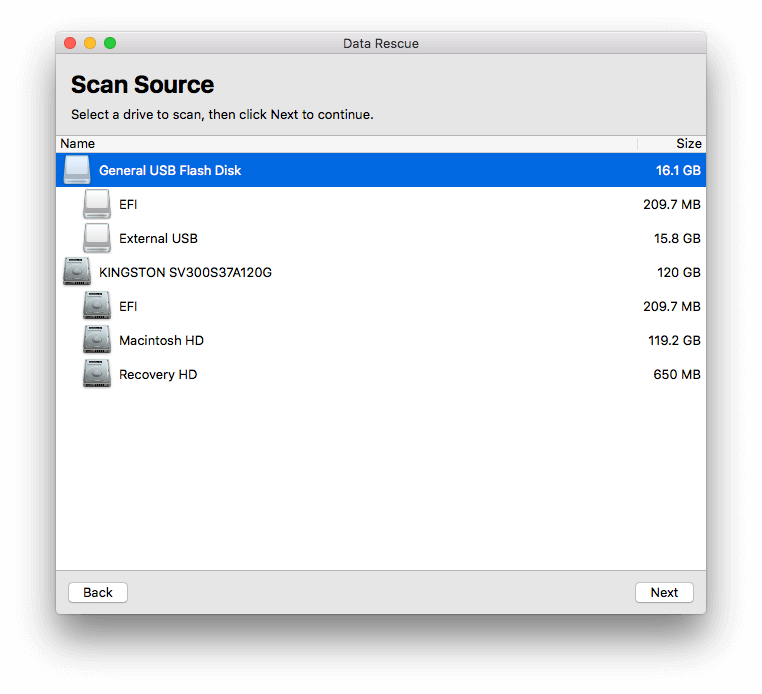
在上面的例子中,我们丢失了包含一个重要文档的数据,这个文档包含一个名为External USB的外部USB设备的博客文章。扫描格式化的设备时,您需要选择设备名称而不是卷名。在上面的例子中,设备名称是通用USB闪存盘,所以这是我们选择扫描的项目。一般来说,设备名称不会缩进,而设备上的任何卷都会在设备名称下方略微缩进。
注意: 如果我们要扫描内部驱动器,我们将选择金士顿设备名称,因为它包含我们的卷名称Macintosh HD,但本例中重新格式化的设备是外部USB。如果您从已格式化的内部启动驱动器恢复,则可以按照以下博客文章中的步骤进行操作:从内部Mac硬盘驱动器进行数据恢复。
选择重新格式化的设备后,按下右下角的“下一步”,您将进入扫描选择屏幕。对于格式化的设备,我们建议运行深度扫描,因为快速扫描仅查看现有的目录结构,因此不会发现由于意外重新格式化而丢失的文件。选择深度扫描后,按右下角的“开始”开始扫描您的重新格式化的设备。
预览扫描结果和标记文件以进行恢复
扫描完成后,您将看到“扫描结果”屏幕。对于重新格式化的设备,您将希望按照文件类型查看Reconstructed Files文件夹以查找您的文件。您将无法找到具有原始文件名的文件(由于重新格式化过程),从而使以前的文件不再与其文件或文件夹名称相关联(如“恢复之前要知道的内容”部分所述)。
文件将被赋予通用名称,并按文件类型/扩展名进行分组。您将需要预览或打开找到的文件类型您正在寻找识别文件,并验证其内容是完好的。
在下面的例子中,我们已经深入到恢复的文件的文件夹中找到由软件恢复的文档。
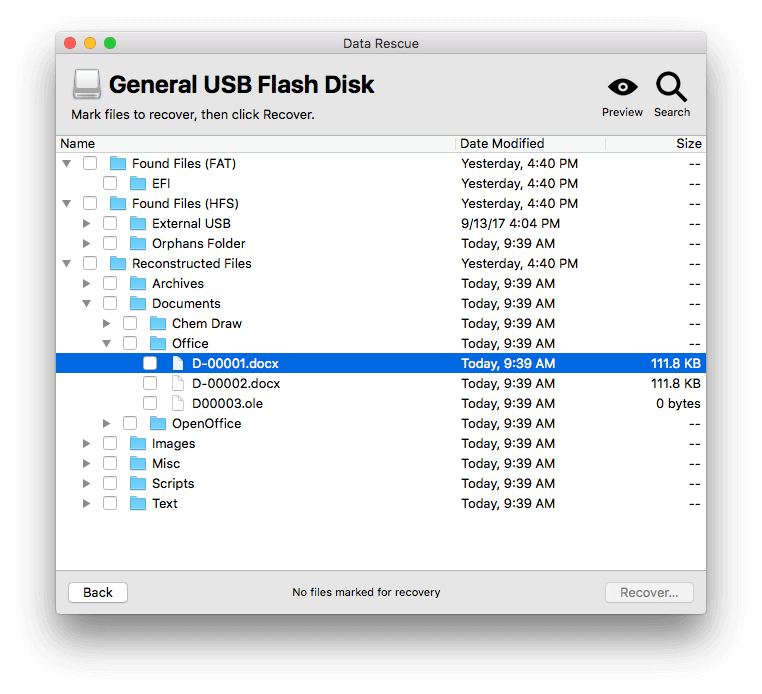
正如你所看到的,这个文件已经被赋予了一个通用的文件名。要查看这是否是我们缺失的文档,我们可以按照上图所示突出显示,并按右上方的“预览”。
看起来这是我们正在搜索的丢失的文档,我们已经使用预览功能验证了它的内容。
要标记要恢复的文件,请单击要恢复的文件或文件夹左侧的复选框。您也可以按空格键突出显示选定的文件或文件夹。
使用Data Rescue Mac恢复格式化文件
标记文件恢复后,按下窗口右下方的“恢复”。系统会提示您选择一个位置来恢复所选文件。此位置可以是您扫描的重新格式化设备以外的任何位置。恢复到重新格式化的设备可能会覆盖仍然需要恢复的文件,因此Data Rescue将不允许您恢复到源驱动器。
选择恢复目标后,按下右下方的“打开”开始恢复过程。
您的文件现在已经成功从您重新格式化的硬盘驱动器中恢复!要访问文件,只需导航到您在恢复过程中选择的目标位置即可。从那里,您可以根据需要浏览,重命名和重新组织文件,因为它们仍然具有与“扫描结果”屏幕中显示的名称和文件夹结构相同的名称和文件夹结构。
建议您尽快备份恢复的数据,以防止将来的数据丢失。在恢复和备份文件后,再次使用原始驱动器是安全的,允许重新格式化的文件被新数据覆盖。
导航栏目
新闻中心
- 移动硬盘维修点成都,数据安全无忧保障2025-07-23 12:18:42
- 天津的移动硬盘维修部,数据安全无忧保障2025-07-23 12:17:37
- 德州移动硬盘维修地址,德州移动硬盘维修地址一览2025-07-23 12:15:28
- 罗山移动硬盘维修店地址,地址详尽,服务专业2025-07-23 12:11:28
- 富阳移动硬盘维修,专业技术,数据无忧2025-06-26 09:48:49
联系我们
联系人:李经理
手 机:13913979388
邮 箱:
公 司:南京兆柏电子科技有限公司
地 址:南京市玄武区珠江路333号百脑汇10楼1007